Cómo recuperar mensajes de voz en iPhone con o sin respaldo
"¿Cómo recuperar mensajes de voz eliminados en iPhone?"
El mensaje de voz es una función útil del iPhone. Le permite enviar y recibir información a través de audio pero no de texto. Sin embargo, puedes borrar accidentalmente un mensaje de voz importante o no leído o notar que tus mensajes de voz desaparecieron después de una actualización de software. Este tutorial muestra cuatro formas de recupera tus mensajes de voz eliminados en tu iPhone para que no te pierdas información importante en tu dispositivo iOS.
CONTENIDO DE LA PAGINA:
- Parte 1: Cómo recuperar mensajes de voz eliminados recientemente en iPhone
- Parte 2: Cómo recuperar mensajes de voz en iPhone de más de 30 días
- Parte 3: Cómo recuperar mensajes de voz eliminados en iPhone desde la copia de seguridad de iTunes/Finder
- Parte 4: Cómo recuperar mensajes de voz eliminados de la copia de seguridad de iCloud
- Parte 5: Cómo eliminar permanentemente el buzón de voz en el iPhone
Parte 1: Cómo recuperar mensajes de voz eliminados recientemente en iPhone
Si descubres que borraste tus mensajes de voz importantes por error o los perdiste tras una actualización de software reciente, ¡no te preocupes! Apple ha introducido la sección "Mensajes Eliminados" para el buzón de voz, lo que significa que puedes recuperarlos en tu iPhone en un plazo de 30 días.
A continuación se muestran pasos sencillos para recuperar el correo de voz eliminado en iPhone:

Paso 1: Abra la Móvil aplicación desde la pantalla de inicio y vaya a la Buzón de vozPestaña l en la parte inferior.
Paso 2: Ahora verá una lista de mensajes de voz. Desplácese hacia abajo y elija Mensajes eliminados. Ahora verás los mensajes de voz eliminados recientemente en tu iPhone.
Paso 3: Seleccione el correo de voz deseado y toque el Undelete botón. Luego volverá a tu bandeja de entrada.
Propinas
¿Por qué no puedo recuperar mensajes de voz en mi iPhone?
iOS sólo conserva tus mensajes de voz eliminados durante 30 días. Después de la expiración, sus mensajes se eliminarán permanentemente de su dispositivo. Si no tiene una copia de seguridad, deberá utilizar software de terceros para recuperar los mensajes de voz eliminados.
Además, si tienes iPhone/iPad sincronizado con la computadoraLos mensajes de voz se borrarán junto con la sincronización.
Parte 2: Cómo recuperar mensajes de voz en iPhone de más de 30 días
Mis mensajes de voz han superado el periodo de recuperación y se han eliminado permanentemente. ¿Cómo recupero un mensaje de voz eliminado? ¡No te preocupes! Sin una copia de seguridad, aún puedes recuperar los mensajes de voz eliminados en tu iPhone. IPhone de recuperación de datos de Apeaksoft Es una potente aplicación de recuperación de datos para dispositivos iOS. Te permite recuperar mensajes de voz eliminados sin necesidad de una copia de seguridad. Además, puede abrir y extraer archivos específicos de tu copia de seguridad de iTunes o iCloud sin tener que reiniciar el dispositivo.
Recuperar mensajes de voz en iPhone fácilmente
- Recupere mensajes de voz en iPhone sin respaldo.
- Extraiga mensajes de voz de la copia de seguridad de iTunes/iCloud fácilmente.
- Obtenga una vista previa de sus mensajes de voz para recuperarlos selectivamente.
- Facil y seguro de usar.
- Admite las últimas versiones de iOS.
Descarga segura
Descarga segura

Estos son los pasos sobre cómo recuperar el correo de voz eliminado permanentemente del iPhone:
Paso 1: Conéctese a su iPhone
Instala el mejor software de recuperación de correo de voz en tu ordenador. Está disponible para Windows 11/10/8/7/XP/Vista y Mac OS X 10.7 o superior.
Lánzalo y elige Recuperarse del dispositivo iOS Desde el lado izquierdo. Luego, conecta tu iPhone a la computadora con un cable Lightning.
Si se le solicita, toque Confianza en tu iPhone para confiar en la computadora. Luego haga clic en Iniciar escaneado .

Paso 2: Encuentra mensajes de voz perdidos
Después del escaneo de datos, accederá a la ventana de vista previa. Ir al Mensaje de voz pestaña. Si desea recuperar los mensajes de voz eliminados en
tu iPhone, selecciona Mostrar solo eliminado de la lista desplegable superior.
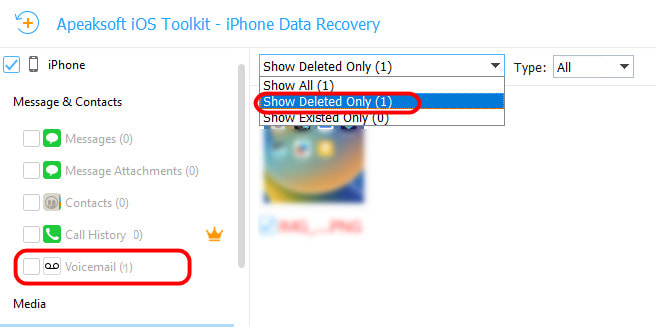
Paso 3: recuperar mensajes de voz
Marque la casilla de verificación junto a cada mensaje de voz que desee recuperar y haga clic en el Recuperar botón en la esquina inferior derecha. Luego configure la carpeta de salida en el cuadro de diálogo emergente y presione el botón Recuperar Botón de nuevo.

Parte 3: Cómo recuperar mensajes de voz eliminados en iPhone desde la copia de seguridad de iTunes/Finder
Si realiza con frecuencia una copia de seguridad de su iPhone con Finder en macOS Catalina o superior, puede recuperar los mensajes de voz eliminados de una copia de seguridad. Para PC y Mac antiguas, puedes recuperar tus mensajes desde una copia de seguridad de iTunes.

Paso 1: Conecte su iPhone a su computadora con un cable USB y abra la última versión de iTunes o Finder.
Paso 2: Haga clic en Móvil en la parte superior izquierda de iTunes, vaya a Resumen pestaña, y haga clic en restaurar copia de seguridad botón debajo del Copias de seguridad sección. Asegúrate de seleccionar Este computador.
En Finder, haga clic en el nombre de su iPhone, vaya a General pestaña, y haga clic en restaurar copia de seguridad .
Paso 3: Luego seleccione el archivo de copia de seguridad correcto y restáurelo en su iPhone.
Nota: Tenga en cuenta que todos los datos existentes en su iPhone se sobrescribirán después de la restauración. Si solo desea recuperar los archivos de datos que desea, puede usar Apeaksoft iPhone Data Recovery para obtener una selección. recuperación de datos de iTunes.
Parte 4: Cómo recuperar mensajes de voz eliminados de la copia de seguridad de iCloud
Nunca he hecho una copia de seguridad de mi iPhone con iTunes. ¿Cómo puedo recuperar los mensajes de voz borrados del iPhone? ¿Hay otros métodos?
Algunas personas prefieren hacer una copia de seguridad de sus iPhone usando iCloud. Por lo tanto, es otra forma de recuperar mensajes de voz eliminados en tu iPhone. De esta manera se requiere una buena conexión a Internet. Además, debes tener una copia de seguridad de iCloud.
Paso 1: Ejecute el Configuración aplicación, ve a General, escoger Transferir o reiniciar iPhone or Restablecery toque Borrar contenidos y ajustes.
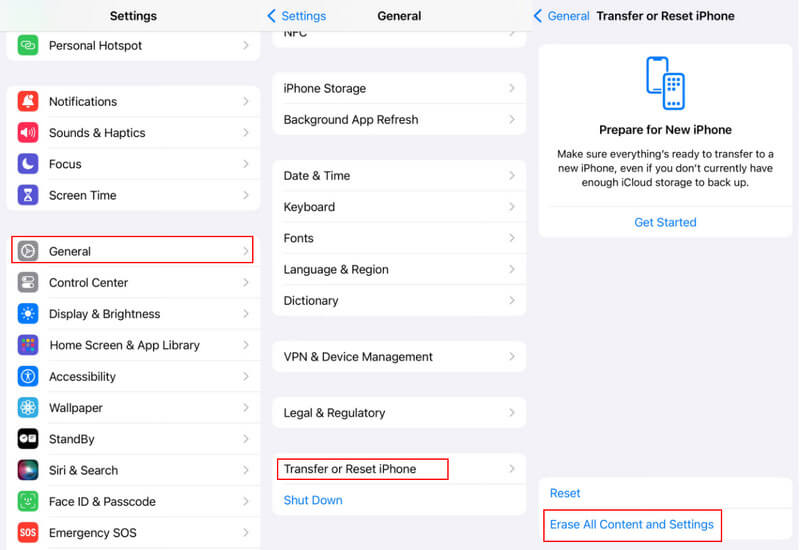
Paso 2: Cuando se le solicite, ingrese su ID y contraseña de Apple o la contraseña de su iPhone.
Paso 3: Cuando tu iPhone se reinicie, verás el Hola pantalla. Configure su dispositivo hasta llegar a la Aplicaciones y Datos .
Elige Restaurar desde iCloud Backup.
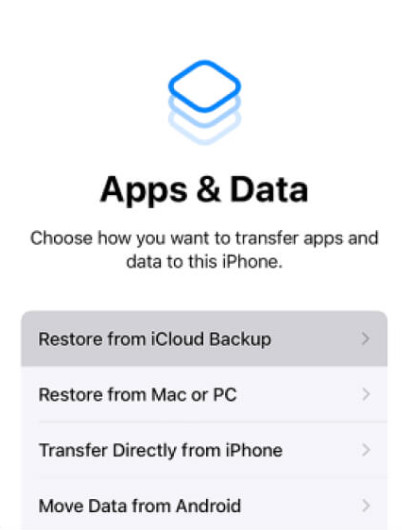
Paso 4: Inicie sesión en iCloud con su ID de Apple y contraseña. Luego elija una copia de seguridad adecuada para recuperar mensajes de voz en su iPhone. Cuando termine, complete la configuración y recibirá sus mensajes.
Parte 5: Cómo eliminar permanentemente el buzón de voz en el iPhone
Los mensajes de voz son muy grandes, por lo que es mejor eliminarlos periódicamente en el iPhone para liberar espacio. Puedes hacerlo directamente en la aplicación Teléfono.
Paso 1: Abra la Móvil aplicación y toque la pestaña Correo de voz.
Paso 2: Haga clic en el Editar botón en la parte superior derecha y pulsa el símbolo menos rojo junto al mensaje de voz que desea eliminar. También puede deslizar el dedo hacia la izquierda sobre el mensaje de voz que desea eliminar y hacer clic en Eliminar para confirmar.
Paso 3: Haga clic en el Mensajes eliminados tab y presione Remover todo En la esquina superior derecha. Confirme la operación.
Conclusión
Ahora, usted debe entender cómo recuperar mensajes de voz eliminados en tu iPhoneLa carpeta de Mensajes Eliminados muestra los mensajes que has eliminado recientemente. Además, puedes recuperarlos fácilmente si tienes una copia de seguridad de iTunes/Finder o iCloud. IPhone de recuperación de datos de Apeaksoft Es la solución definitiva para recuperar sus mensajes sin una copia de seguridad.
Artículos Relacionados
Esta es la solución actualizada cuando su iPhone va directamente al correo de voz sin sonar. Conozca las razones y formas de solucionar este problema aquí.
Muchos usuarios de iPhone no pueden escuchar el correo de voz en el iPhone después de la actualización de iOS. Este artículo le enseña cómo arreglar el correo de voz del iPhone que no funciona.
A veces necesitas guardar el correo de voz del iPhone en otro dispositivo. Este artículo le dice a 4 métodos simples para guardar correos de voz de iPhone a iPhone.
Aprenda cómo eliminar mensajes de voz de dispositivos iPhone y Android de Samsung, HTC, Moto, Sony, Google y otros fabricantes.

